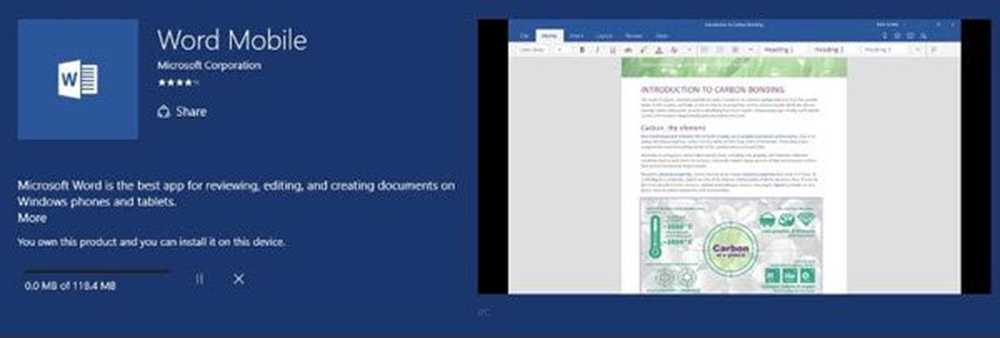Windows 10 Make a Desktop o Start Shortcut para Windows Update
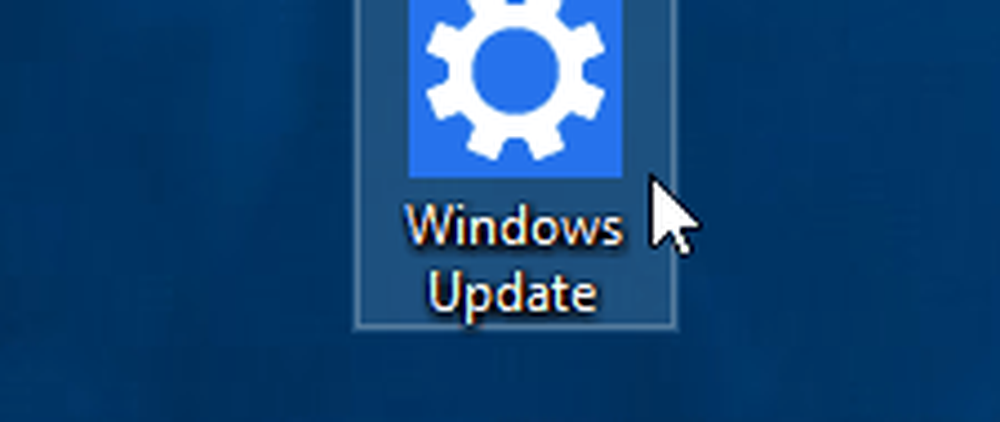
Por ejemplo, esta semana Microsoft lanzó la última versión: Windows 10 Preview Build 10565.
A continuación, le indicamos cómo facilitar la acción mediante la creación de un acceso directo en el menú Inicio o en su escritorio..
Pin Windows Update para iniciar
Poner en marcha la actualización de Windows es sencillo. Ir Ajustes> Actualización y seguridad y haga clic derecho en Windows Update y Pin to Start.

Después de eso, abra su menú Inicio, desplácese hacia abajo para encontrar el mosaico de Windows Update, cambie su tamaño, muévalo en un grupo u organícelo de la manera que mejor le convenga..

Crear acceso directo de actualización de Windows en Windows 10
Fijar Windows Update para iniciar solo hace eso. No puede fijarlo en el escritorio después de colocarlo en el menú Inicio. Para hacer eso, necesitarás ser un poco más geek. Haga clic derecho en un área vacía en el escritorio y seleccione Nuevo> Atajo.

Aparecerá el asistente Crear acceso directo. Luego, en el campo de ubicación, ingrese el siguiente Identificador Universal de Recursos (URI) y haga clic en Siguiente:
configuración de ms: windowsupdate

En el siguiente campo, asigne un nombre al acceso directo ... "Windows Update" parece apropiado y haga clic en Finalizar.

Eso creará el acceso directo que necesita para abrir la página de Windows Update directamente. Por supuesto, el icono de acceso directo estará en blanco y suave. Para darle un aspecto más agradable, haga clic derecho en él y seleccione Propiedades.

Seleccione el icono que desea utilizar. Ya sea uno incluido en Windows de forma predeterminada o un icono que haya descargado.

¡Eso es! Ahora tiene su acceso directo para facilitar el acceso a Windows Update.

Más sobre las actualizaciones de Windows
Hablando de las actualizaciones de Windows en Windows 10, debe saber que tiene una característica incorporada llamada Windows Update Delivery Optimization (WUDO). WUDO es un modelo de compartición P2P que le permite compartir fragmentos de actualizaciones entre dispositivos Windows 10 en su red. Pero también se compartirá con otros dispositivos aleatorios en internet..
Si no le gusta la idea de usar su ancho de banda para ayudar a las computadoras al azar a obtener actualizaciones más rápido, lea nuestro artículo sobre cómo evitar que Windows 10 comparta sus actualizaciones de Windows a otros dispositivos en línea..
¿Todavía no ha actualizado Windows 7 a Windows 10 todavía, pero aún desea un acceso rápido a las actualizaciones? Lea nuestro artículo sobre cómo fijar el ícono de Windows Update en la barra de tareas de Windows 7.
Además, si está ejecutando una versión anterior de Windows y tiene problemas para actualizar su sistema operativo, consulte nuestro artículo: Cómo corregir las actualizaciones de Windows que no funcionan.